文系新卒の私がWeb制作をどう勉強したか? ~illustrator編~
前回は、デザインをどのように勉強し始めたかについてご紹介しました。
デザインの概要を学習した後は、Illustratorの操作方法を学びました。
今回は、illustratorの操作方法をどのように学習したかご紹介します。
「Illustratorって、何?」という方は、まずはこちらの記事からご覧ください。
[目次]
1.動画で学習開始
最初はAdobe TVという動画サイトを見ながら、同じように作っていき、操作方法を学び始めました。
しかし、全くの初心者だった私は、動画だとついていけなかったので、動画での学習は、やめました。
(わからなかった所で、動画を止めながら操作する箇所が多かったのと、動画を再開したときに動画の読み込みを待つのが途中で面倒になってしまったので…)
今思うと、最初によく使う基本的な操作だけでも、覚えたあとに動画で学習を始めていれば動画での学習でも良かったと思います。
ちなみにAdobe TVは、Adobe社が公開している動画講座サイトです。
全て無料で閲覧できます。
・Adobe TV http://tv.adobe.com/jp/
Adobeの公式動画の他にも、illustratorの操作方法を説明している動画は、沢山あるので、動画で学習しようと考えられていたら、参考にしてみてください。
2.本で学習
動画の代わりに本を見ながら学習しました。
使用した本は、こちらです。
『illustratorCC スーパーリファレンス』
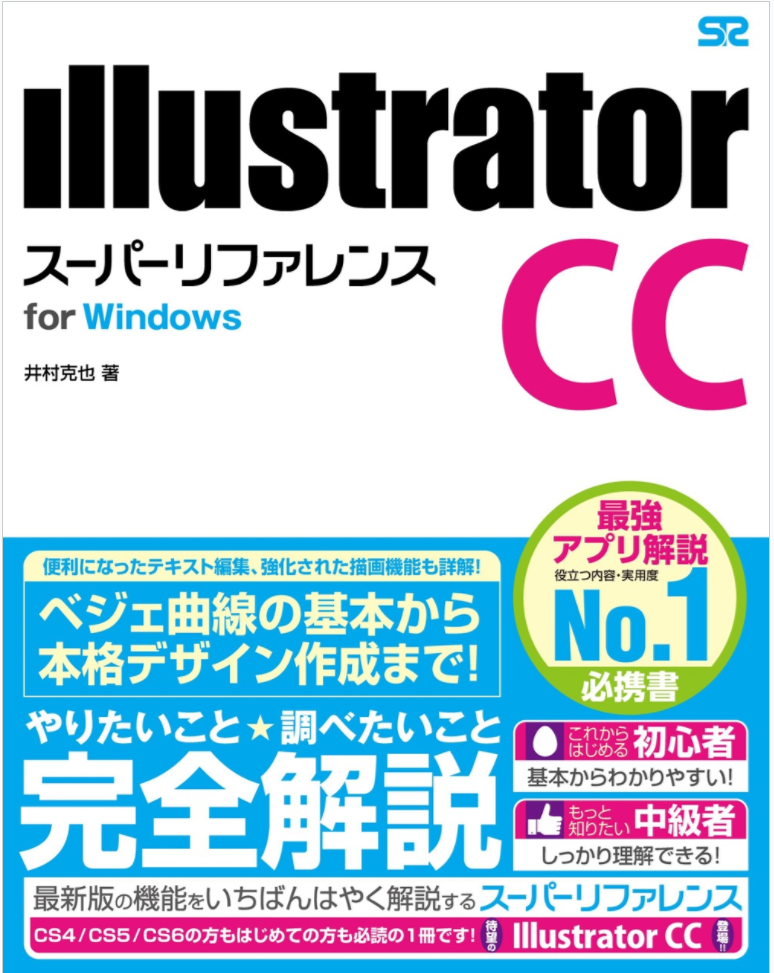
本に載っている内容全部ではなく、学習するページをピックアップしていただいたページのみ学習しました。
本に沿って下記のようにillustratorの操作方法を学びました。
1.本で使われている画像サンプルをダウンロード。
2.説明を読み、本に載っている通りにillustratorを操作。
あるいは
操作が不要なページは説明を読むのみ。
わからなかった箇所は、自分で調べる
↓
それでもわからなかった場合は、質問して、教わる。
3.本と動画 学習のメリット・デメリット
私が感じた本と動画、それぞれの学習のメリットとデメリットをまとめました。
本での学習
メリット
自分のペースで学習できる。
デメリット
少し説明不足な点があり、わからなかった所もあった。
動画での学習
メリット
実際にどのように動かせばいいのかわかりやすい。
デメリット
- 一部だけ復習したい時に本よりも復習しにくい。
- 一度ついていけなくなると進んだ時間分、動画を戻す手間と時間がかかる。
どちらもメリット、デメリットがあり、一長一短です。
ご自分に合う方で勉強するといいと思います。
併用してみるのもいいと思います。
( 本である程度学習した後に動画を使う。またはその逆の順番で、というように)
初心者の方は、どちらで勉強しても、わからない点はどうしても出てくると思うので、質問できる人がいた方がいいです。
4.チュートリアルを見ながらアイコン作成
こちらのサイトを見ながら同じようにアイコンを作り、操作方法を学びました。
初心者向けに5つのアイコンの作成の仕方を簡単なものから作成方法の順番を
解説されています。
最後に説明されている傘のアイコンがわからない所があったので、教わって作りましたが、それ以外はサイトを見ながら自分で作れました。
操作方法がわかりやすくまとめられているので、参考になると思います。
5.カメラアイコン作成
このカメラアイコンを作成しました。
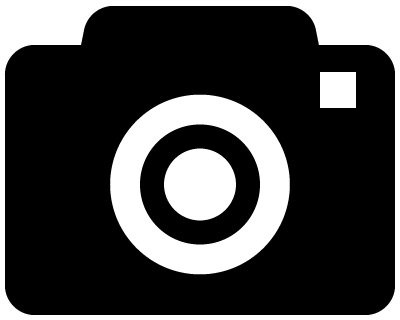
お手本だけを作成していただきましたが、こちらは作り方の手順やヒントはなしで、
お手本を見ながら作りました。
6.見本サイトの模写
下記の2つの見本のサイトを見ながら、できるだけ本物と同じようになるように
作りました。
・Menuページ
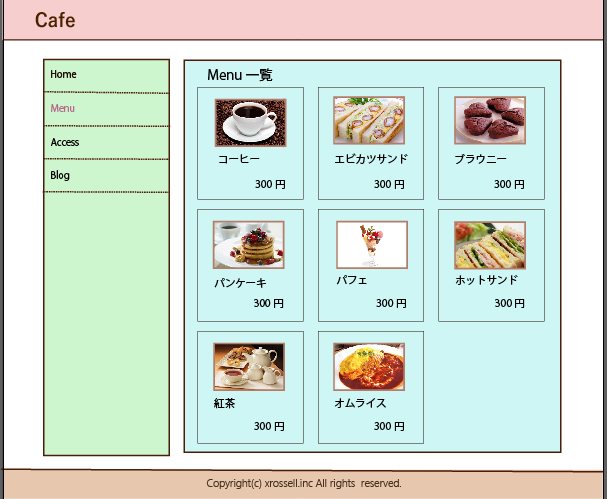
・クロスセル企業ホームページの「企業情報ページ」
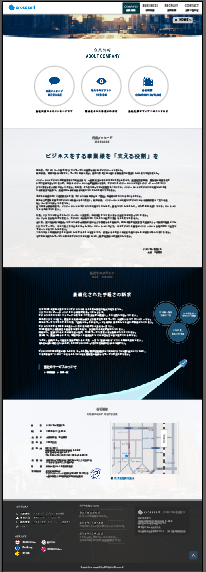
見本にしたのは、こちらです。↓
Menuページはメニュー写真の画像、クロスセル企業情報ぺージは一部の画像だけ
あらかじめ用意して頂きましたが、ほとんどillustratorで作りました。
何か一つのサイトを模写して作り上げることで、色々な操作方法を総合的に学べます。「これを作ろう」とお手本のサイトを決めて、真似して本物の見た目と限りなく近づけて作る練習は、オススメです。
7.ベジェ曲線の練習
ベジェ曲線の操作に慣れてほしいということで、ベジェ曲線の課題を作成しました。
課題は、こちらのサイトに載っているお手本の素材画像を切り取ったものをアートボードに置いて、なぞりながら練習しました。
練習できる素材の画像が6つ載っています。
3つ目の素材までは、どの部分でどんな操作をすると綺麗な線が描けるのかヒントが
細かく書いてあります。
最初は、線がお手本とずれてしまい、綺麗に描けませんでした。
難しかった所の指導を受け、何度も描き直してみることで、ベジェ曲線に慣れました。
8.まとめ
今回は、illustratorの操作方法をどのように学習したか振り返りました。
どのように学習を進めるといいのかまとめます。
- 本や動画で、基本的な操作を学ぶ。
- アイコンなどの簡単なものを作成。
- 見本のサイトを真似して、本物と同じ見た目に近づくように作成
重点的に練習したい操作があれば練習。
とにかくillustratorに触れて、作品を沢山作って慣れるのが操作方法に慣れる近道だと
思います。
色々作っていく中で、どんな操作ができるのかわかりますし、よく使う操作方法は、自然と身に付いていきます。
私が学習をどのように進めたか是非参考にしてみてください。